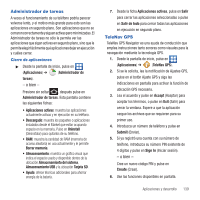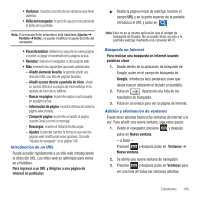Samsung SGH-T679 User Manual (user Manual) (ver.f9) (Spanish(north America)) - Page 144
Tetris, Video Chat, M2M Settings
 |
View all Samsung SGH-T679 manuals
Add to My Manuals
Save this manual to your list of manuals |
Page 144 highlights
Tetris Tetris es un videojuego de rompecabezas, donde los tetrominos en caída deben manipularse para formar líneas completas y después se borran de la cuadrícula. 1. Desde la pantalla de inicio, pulse en (Aplicaciones) ➔ (Tetris). 2. Siga las instrucciones de configuración y uso en pantalla. Video Chat Este es un servicio de videollamada en 2 sentidos y para compartir video móvil. Esta aplicación también le permite grabar y compartir experiencias con sus amigos, familiares y sus redes sociales favoritas. 1. Desde la pantalla de inicio, pulse en (Aplicaciones) ➔ (Video Chat) ➔ Iniciar sesión. 2. Escriba la dirección de correo electrónico, nombre de usuario y contraseña, después pulse en Iniciar sesión para crear su nueva cuenta. 3. Siga las instrucciones en pantalla. Para obtener más información, visite: http://qik.com/. Para modificar los ajustes de la aplicación: 1. Presione y después pulse en Settings (Ajustes). 2. Elija una de las opciones siguientes: • Sharing (Compartir): le permite configurar las preferencias de compartir. - Facebook: configure su información de Qik para publicar videos en Facebook. - Twitter: configure sus preferencias de compartir para su cuenta Twitter. 140 - YouTube: configure su información de YouTube para publicar videos en YouTube. - People (Personas): configure sus parámetros de compartir para contactos. • Privacy (Privacidad): le permite seleccionar quién puede encontrar su perfil y ver sus videos. • M2M Settings (Ajustes M2M): le permite configurar los ajustes de Video Chat para móvil a móvil. • Location (Ubicación): le permite seleccionar el nivel de exactitud de ubicación incluido en sus videos Qik. Al publicar o compartir información de video Qik con otros, puede decidir qué tan exacta puede ser la información de ubicación correspondiente. Elija entre: Off (Desactivar), City level (Nivel de ciudad), Street level (Nivel de calle) o Track live (Nivel ferroviario). • Video encoding quality (Calidad de codificación de video): le permite asignar una calidad de video al video saliente. Elija entre: Los (Baja), Normal o High (Alta). • About (Acerca de): muestra información de versión para la aplicación Qik Video Chat. Grabación de un video chat 1. Desde la pantalla de inicio, pulse en (Aplicaciones) ➔ (Video Chat). 2. Pulse en Record & Share (Grabar y compartir). 3. Lea la exención de responsabilidad que aparecerá una sola vez, describiendo la naturaleza pública de sus videos y pulse en OK (Aceptar). 4. Pulse en Record (Grabar) para iniciar la grabación. - o bien - Pulse en Stop (Detener) para detener el proceso de grabación.